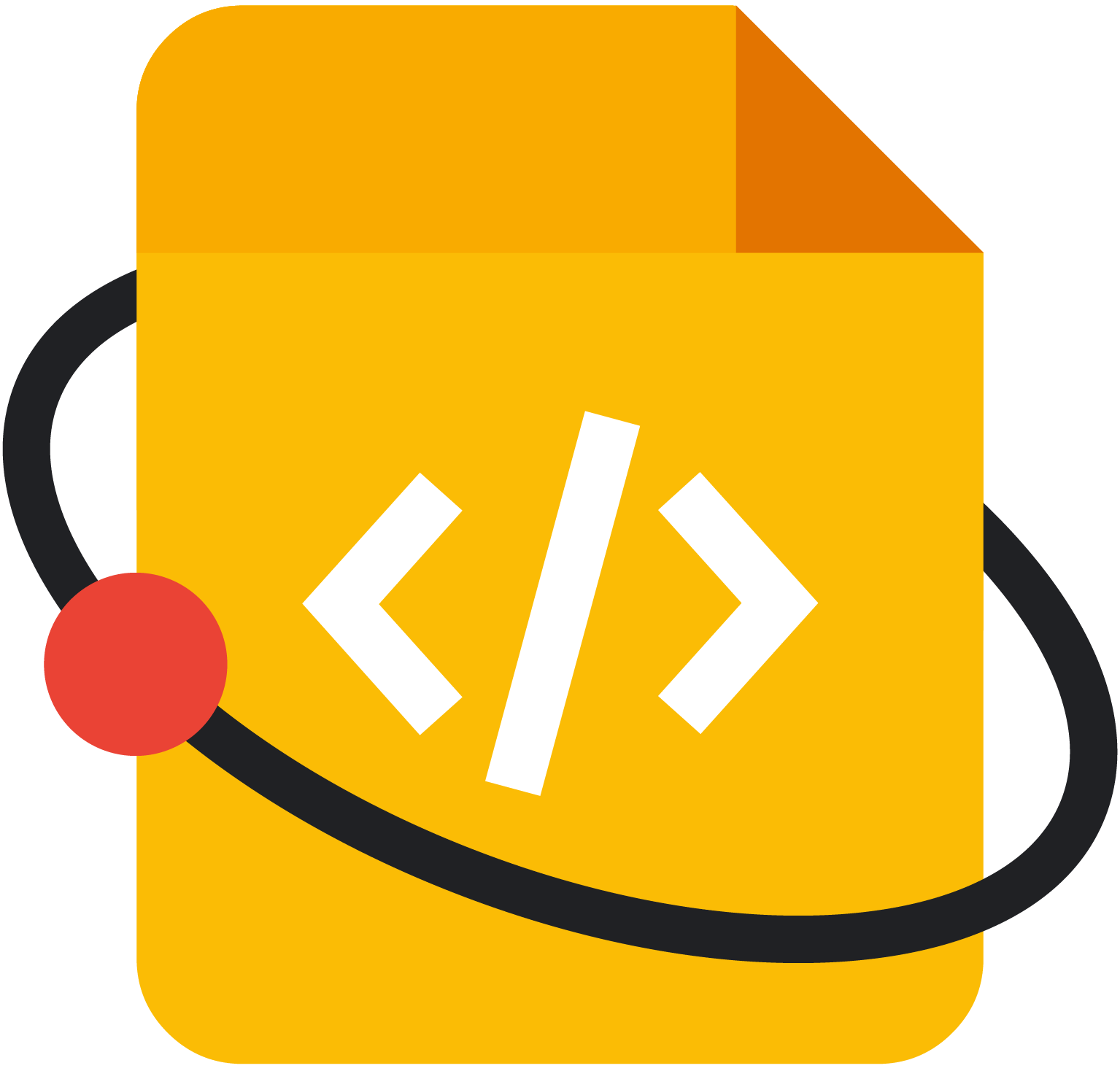इस पेज पर, तकनीकी लेखन वाले उस प्रोजेक्ट की जानकारी दी गई है जिसे Google Season of Docs के लिए स्वीकार किया गया है.
प्रोजेक्ट की खास जानकारी
- ओपन सोर्स संगठन:
- Kolibri
- टेक्निकल राइटर:
- डैनियल वी
- प्रोजेक्ट का नाम:
- Kolibri के कॉन्टेंट वर्कफ़्लो
- प्रोजेक्ट की अवधि:
- लंबे समय तक चलने वाला (पांच महीने)
प्रोजेक्ट का विवरण
नीचे दिए गए प्रस्ताव को रिसर्च करके और कोलिब्री के शिक्षकों से बातचीत करके बनाया गया है. मेंटर से हुई बातचीत से मुझे उपयोगकर्ता के बारे में जानकारी हासिल करने में मदद मिली. इस बारे में मैंने यहां बताया है. साथ ही, इन बातचीत से मुझे ट्यूटोरियल के रिपॉज़िटरी/लैंडिंग पेज के बारे में आइडिया मिला, ताकि उपयोगकर्ता अपनी ज़रूरत के हिसाब से ट्यूटोरियल देख सकें.
खास जानकारी
इस प्रस्ताव में, उपयोगकर्ताओं के अलग-अलग सफ़र के दौरान उन्हें दिशा-निर्देश देने का एक तरीका बताया गया है. इस तरीके से, उपयोगकर्ता अपने कंप्यूटर से Kolibri Studio में कॉन्टेंट इंपोर्ट कर सकते हैं और फिर Kolibri Studio से Kolibri में कॉन्टेंट इंपोर्ट कर सकते हैं. मेरा सुझाव है कि ट्यूटोरियल का एक मुख्य डेटाबेस बनाया जाए. उपयोगकर्ता, लैंडिंग पेज के ज़रिए इन ट्यूटोरियल को ऐक्सेस करेगा. लैंडिंग पेज पर, हर वर्कफ़्लो ट्यूटोरियल के लिंक वाली टेबल दिखेगी. साथ ही, यह भी बताया जाएगा कि ट्यूटोरियल किस तरह के उपयोगकर्ताओं के लिए फ़ायदेमंद है. इससे, ट्यूटोरियल उपयोगकर्ता की ज़रूरतों और क्षमताओं के हिसाब से ज़्यादा बेहतर तरीके से बनाए जा सकेंगे. वर्कफ़्लो (उदाहरण के लिए, INSTALL- IMPORT) करने के लिए, एक से ज़्यादा लेसन इस्तेमाल किए जाते हैं. हर लेसन में एक वीडियो होता है. वीडियो में वर्कफ़्लो का एक छोटा हिस्सा दिखाया गया है. साथ ही, यह भी बताया गया है कि ये वर्कफ़्लो, Kolibri ऐप्लिकेशन को कैसे कनेक्ट करते हैं.
मुख्य लक्ष्य
ट्यूटोरियल वाला लैंडिंग पेज बनाएं, ताकि उपयोगकर्ता यह तय कर सकें कि उनकी ज़रूरतों के हिसाब से कौनसा वर्कफ़्लो सबसे सही है. इस लैंडिंग पेज को Read the Docs प्लैटफ़ॉर्म पर होस्ट किया जाएगा.
हर वर्कफ़्लो के कॉम्पोनेंट के लिए अलग-अलग लेसन बनाएं और मुश्किल लेसन को अभ्यास के साथ पूरा करें.
हर वर्कफ़्लो के लिए इंटरैक्टिव वीडियो बनाएं.
प्रोजेक्ट टूल
स्क्रीनकास्टिंग सॉफ़्टवेयर का इस्तेमाल करके काम किया जाएगा. मेरे पास Camtasia का इस्तेमाल करने का अनुभव है. हालांकि, मैंने कम कीमत वाले सॉफ़्टवेयर और फ़्रीवेयर का भी इस्तेमाल किया है. यहां दिए गए सैंपल वीडियो (https://youtu.be/DkMP_VdGslU) को Blueberry Software के Flashback से बनाया गया था. फ़िलहाल, मेरे पास इसका लाइसेंस है. मैं YouTube का इस्तेमाल करके सबटाइटल बनाऊंगा. ट्यूटोरियल पेजों को Kolibri की Read the Docs साइट पर होस्ट किया जाएगा. ड्राफ़्ट का काम Google Docs में पूरा किया जाएगा. साथ ही, हम फ़ाइनल प्रॉडक्ट के लिए, टेक्स्ट फ़ाइलों को Markdown या reStructuredText में बदलने में आपकी मदद कर सकते हैं.
टाइमलाइन
यह प्रोजेक्ट, लंबे समय तक चलने वाले प्रोजेक्ट के दिशा-निर्देशों का पालन करेगा. यह प्रोजेक्ट 2/9/2019 से 28/2/2020 तक कुल 26 हफ़्तों तक चलेगा. नीचे दिए गए लक्ष्यों को पूरा करने में, मैं हर हफ़्ते करीब 10 घंटे बिताऊंगा. इन लक्ष्यों के अलावा, इस दौरान मैं ज़रूरत के हिसाब से मेंटर मीटिंग और बातचीत में हिस्सा लूंगा. हम मेंटर्स के साथ मिलकर, इसके लिए सबसे सही समय तय करेंगे. आम तौर पर, टाइमलाइन को चार हफ़्तों के हिस्सों में बांटा जाता है. इस दौरान, मैं कई वीडियो, ट्यूटोरियल पेज, और एक्सरसाइज़ बनाऊंगा.
एक और दो हफ़्ते
लक्ष्य:
- जानकारी ऐक्सेस करने के लिए, ज़रूरी वेबसाइटों या खातों के साथ निजी डिवाइस सेट अप करें.
- लैंडिंग पेज के लिए, स्ट्रक्चर और ज़्यादा जानकारी वाले वायरफ़्रेम बनाने की शुरुआत करें.
- वीडियो के स्टाइल के बारे में मेंटर से बातचीत करें. साथ ही, वीडियो की शुरुआती स्क्रीन का टेंप्लेट बनाएं, टाइटल और आखिरी स्क्रीन के लिए कोई भी फ़िलर संगीत बनाएं, और वीडियो में शामिल की जाने वाली अन्य जानकारी के बारे में जानें.
- अन्य संसाधनों और ट्यूटोरियल के रेफ़रंस में इस्तेमाल करने के लिए, लिंक निकालने के लिए मौजूदा दस्तावेज़ और दस्तावेज़ के स्ट्रक्चर की समीक्षा करें.
तीन से छह हफ़्ते (लेवल 1- शुरुआती ट्यूटोरियल)
लक्ष्य:
- INSTALL-IMPORT/लेवल 1 वर्कफ़्लो के लिए शुरुआती कॉन्टेंट और लेसन डेवलप करें. डाउनलोड, इंस्टॉल, कॉन्फ़िगरेशन, और इंपोर्ट की प्रोसेस के लिए वीडियो बनाएं. INSTALL-IMPORT फ़ंक्शन, कई अन्य वर्कफ़्लो के आधार हैं और इन्हें सबसे ज़्यादा इस्तेमाल किया जाता है. इसलिए, इन ट्यूटोरियल और लेसन को पूरा करने में ज़्यादा समय लगेगा.
- IMPORT की अलग-अलग जगहों पर मौजूद सोर्स पर फ़ोकस करें. इसके बाद, एक ऐसा ग्राफ़िक बनाएं जो लोगों को लैंडिंग पेज का एक उदाहरण देता हो. इस ग्राफ़िक में, लैंडिंग पेज के लिए कॉन्टेंट (ऐसे सार्वजनिक चैनल जो Kolibri Studio में मौजूद हैं) मिल सकते हैं.
- INSTALL-IMPORT (चैनल अपडेट करें) का दायरा बढ़ाने के लिए, ज़्यादा वीडियो और कॉन्टेंट बनाएं. ये एक्सपैंशन, अतिरिक्त संसाधनों या मौजूदा दस्तावेज़ों के लिंक के तौर पर भी मिल सकते हैं.
- किसी भी वीडियो के लिए सबटाइटल जोड़ें.
- वीडियो “जांचें” और इस्तेमाल करने के तरीके के बारे में, उपलब्ध संसाधनों से सुझाव/राय मांगें. इसमें वीडियो के लिए टेंप्लेट को फिर से देखना और आने वाले समय में अपलोड किए जाने वाले वीडियो के लिए टेंप्लेट को बेहतर बनाना शामिल है.
सातवें से दसवें हफ़्ते (लेवल 2- कॉन्टेंट अपलोड करने वाला)
लक्ष्य:
- Studio अपलोड करने वाले लोगों के लिए, लेसन और वर्कफ़्लो वीडियो पर फ़ोकस करें.
- UPLOAD-PUBLISH-IMPORT के लिए पूरा दस्तावेज़ और लेसन.
- किसी भी वीडियो के लिए सबटाइटल बनाएं.
वीक्स Eleven थ्रू फ़ोर्टीन (लेवल 3 - कॉन्टेंट “रीमिक्सर” और एडिटर)
लक्ष्य:
- इन वर्कफ़्लो पर फ़ोकस करें और ट्यूटोरियल/लेसन वाला कॉन्टेंट बनाएं: अपलोड करें-बदलाव करें-पब्लिश करें-अपडेट करें और बदलाव करें-पब्लिश करें-अपडेट करें.
- वीडियो के लिए सबटाइटल बनाएं.
15 से 18वां हफ़्ता
लक्ष्य:
- मैंने इस प्रस्ताव के लिए रिसर्च के दौरान बताया था कि राइसकूकर से जुड़े वर्कफ़्लो की प्राथमिकता कम है (CHEFDEV टाइप). समय और शेड्यूल के हिसाब से, इस समय का इस्तेमाल एक हाई-लेवल ट्यूटोरियल बनाने में किया जा सकता है. इसमें राइसकुकर के मौजूदा दस्तावेज़ के बारे में बताया गया है.
19 से 22वां हफ़्ता
लक्ष्य:
- इस दौरान, खाली जगह का आकलन करें और सभी ट्यूटोरियल के मौजूदा फ़्लो की जांच करें.
- लैंडिंग पेज को फ़ाइनल करें और वीडियो को एक-दूसरे से लिंक करना शुरू करें.
- Google Docs में किए गए पेज ड्राफ़्ट को Markdown या restructuredText में बदलें. इनके बारे में विशेषज्ञों से बातचीत की गई है.
23 से 25वां हफ़्ता
लक्ष्य:
- समय के हिसाब से, कम प्राथमिकता वाले ऐडवांस ट्यूटोरियल की मदद से किसी भी फ़ाइनल काम को पूरा करें.
- आखिरी मिनट में दस्तावेज़ पेज में बदलाव करने, फ़ाइल की जांच करने, व्याकरण/स्पेलिंग की जांच करने की सुविधा पढ़ें.
- वीडियो में या दूसरे पेजों पर मौजूद किसी भी लिंक के लिए QA.
छब्बीस हफ़्ता
लंबे समय तक चलने वाले प्रोजेक्ट के लिए आखिरी हफ़्ता. प्रोजेक्ट के नतीजे देने और Google के सभी ज़रूरी दस्तावेज़ तैयार करने के लिए, मैं मेंटर के साथ मिलकर काम करूंगा.
ट्यूटोरियल के कॉम्पोनेंट
ट्यूटोरियल का लैंडिंग पेज
उपयोगकर्ता, Kolibri की Read the Docs साइट पर ट्यूटोरियल का लैंडिंग पेज ऐक्सेस करेंगे. इस पेज पर, कॉन्टेंट वर्कफ़्लो के लिए उपलब्ध अलग-अलग ट्यूटोरियल की खास जानकारी दी जाएगी. इस पेज का मकसद, कोलिब्री इकोसिस्टम की खास जानकारी देना और अलग-अलग वर्कफ़्लो को ग्राफ़िक के तौर पर दिखाना है. इससे उपयोगकर्ता को अपनी ज़रूरतों के हिसाब से, तकनीकी और अपने संगठन के करिक्यूलम, दोनों के लिए वर्कफ़्लो देखने की सुविधा मिलती है. इससे उपयोगकर्ताओं को यह बेहतर तरीके से पता चलेगा कि उनके पास Kolibri और Kolibri Studio में मौजूद क्या विकल्प हैं.
ट्यूटोरियल और लेसन पेज
हर ट्यूटोरियल होम पेज पर, ट्यूटोरियल (कई लेसन से बने) का परिचय दिया जाएगा. इसके बाद, उपयोगकर्ता के लिए कुछ लक्ष्य दिए जाएंगे. ट्यूटोरियल में पूरा वर्कफ़्लो दिखाया जाता है और इसमें अलग-अलग लेसन दिए जाते हैं. हर लेसन में एक वीडियो होगा. वीडियो में, पूरे कॉन्सेप्ट के अलग-अलग हिस्सों के बारे में बताया जाएगा. हर लेसन को ट्यूटोरियल वर्कफ़्लो के पैरंट पेज में एक अलग पेज पर रखा जाएगा. लेसन पेजों पर ऐसे बटन होंगे जिनकी मदद से, उपयोगकर्ता ट्यूटोरियल में पिछले या अगले लेसन पर जा सकता है. बहुत मुश्किल कॉन्सेप्ट में प्रैक्टिस की गतिविधियां शामिल हो सकती हैं.
वीडियो और स्ट्रक्चर
वीडियो में एक ही कॉन्सेप्ट के बारे में बताया गया हो. स्क्रीन पर यह कार्रवाई करते समय, वीडियो आपको एक निर्देश देंगे. उदाहरण के लिए, वीडियो यहां मिल सकता है: https://youtu.be/DkMP_VdGslU. इस उदाहरण वाले वीडियो में, सेटअप करने की सुविधा वाले विज़र्ड का इस्तेमाल करने का तरीका बताया गया है.
इस वीडियो में कॉलआउट और हाइलाइट किए गए कर्सर का इस्तेमाल किया गया है, ताकि उपयोगकर्ता को इस कॉन्सेप्ट के चरणों के बारे में जानकारी दी जा सके. वीडियो, YouTube पर होस्ट किए जाएंगे. अगर इसे YouTube पर होस्ट किया गया है, तो कैप्शन अपने-आप जनरेट होंगे. इसके बाद, मैं स्पेलिंग, व्याकरण, और विराम चिह्न के लिए कैप्शन में बदलाव करूंगा. इसके बाद, उन कैप्शन को Amara या अनुवाद करने वाले किसी दूसरे टूल में अनुवाद के लिए एक्सपोर्ट किया जा सकता है.
इन वीडियो के टाइटल वाली स्क्रीन एक जैसी होगी. शुरुआती कुछ हफ़्तों में, मैंटॉर के साथ इस बारे में बात करूंगा. मैं कॉलआउट के लिए एक जैसा स्टाइल (ऐरो, कर्सर हाइलाइट, बॉक्स) भी इस्तेमाल करूंगा. इस बारे में, शुरुआती कुछ हफ़्तों में मेंटर के साथ मिलकर फ़ैसला लिया जाएगा.
स्ट्रक्चर के उदाहरण
सबसे आसान वर्कफ़्लो, INSTALL-IMPORT, एक पूरा ट्यूटोरियल है. उस ट्यूटोरियल में, वीडियो के साथ दो संभावित लेसन हैं:
- अपने Kolibri सुविधा को डाउनलोड, इंस्टॉल, और सेट अप करें
- Kolibri Studio में कॉन्टेंट इंपोर्ट करना - ध्यान दें कि इस वीडियो को दूसरे वर्कफ़्लो में रेफ़र किया जाएगा
ज़्यादा बेहतर ट्यूटोरियल बनाने के लिए, कई वीडियो वाले कई सब-लेसन की ज़रूरत होती है. अपलोड-बदलाव करें-पब्लिश करें-अपडेट करें वर्कफ़्लो, नीचे दिए गए स्ट्रक्चर का पालन करता है.
लेस 1– Kolibri Studio में कॉन्टेंट अपलोड करना और चैनल बनाना
उपयोगकर्ता के लक्ष्य: इस लेसन के आखिर में, आपको इन कार्रवाइयों को पूरा करने का तरीका पता चलेगा:
- Kolibri में इस्तेमाल करने के लिए, Kolibri Studio में चैनल बनाएं. आपको अपने कॉन्टेंट चैनल को Kolibri में इंपोर्ट करने के लिए, अपने चैनल के सीक्रेट टोकन का इस्तेमाल करने का तरीका पता चलेगा.
- Studio की लाइब्रेरी में मौजूद, सार्वजनिक चैनलों से कॉन्टेंट इंपोर्ट करके चैनल बनाएं.
- अपने कंप्यूटर से कॉन्टेंट अपलोड करके चैनल बनाएं.
सब-लेसन वीडियो:
- पहला सब-लेसन – Kolibri Studio पर अपने चैनल बनाएं और मौजूदा सार्वजनिक चैनलों (Khan Academy, PHET वगैरह) से कॉन्टेंट इंपोर्ट करें: पहला वीडियो - सार्वजनिक कॉन्टेंट वाले चैनल (Kolibri Studio पर सार्वजनिक चैनल देखना) दूसरा वीडियो – चैनल बनाना तीसरा वीडियो – मौजूदा चैनलों से कॉन्टेंट इंपोर्ट करना चौथा वीडियो – अपना चैनल पब्लिश करना और सीक्रेट टोकन पाना पांचवां वीडियो – सीक्रेट टोकन का इस्तेमाल करके, अपने चैनल को Kolibri में इंपोर्ट करना
- सब-लेसन 2—'मेरे दस्तावेज़' से कॉन्टेंट अपलोड करना: वीडियो 1 – 'मेरे दस्तावेज़' से फ़ाइलें अपलोड करना वीडियो 2—अपने हिसाब से एक्सरसाइज़ बनाना
दूसरा लेसन – Kolibri Studio में चैनलों में बेहतर तरीके से बदलाव करना
उपयोगकर्ता के लक्ष्य: इस लेसन के आखिर में, आपको ये कार्रवाइयां करने का तरीका पता चलेगा:
- Kolibri Studio में कॉन्टेंट चैनलों में बदलाव करें
- Kolibri Studio में कॉन्टेंट चैनल मैनेज करना
सब-लेस वीडियो:
- सब-लेसन 1—व्यायाम जोड़कर, कॉन्टेंट में बदलाव करना, फ़ोल्डर के स्ट्रक्चर को दोबारा व्यवस्थित करना, और साथ मिलकर काम करने के विकल्प (1 वीडियो)
- सब-लेसन 2—कॉन्टेंट मिटाने/एक से दूसरी जगह ले जाने जैसे अन्य फ़ंक्शन इस्तेमाल करना (एक वीडियो)
लेसन 3 – Kolibri में इस्तेमाल करने के लिए Kolibri Studio चैनल पब्लिश करना और चैनलों को अपडेट करना
उपयोगकर्ता के लक्ष्य: इस लेसन के आखिर में, आपको इन कार्रवाइयों को पूरा करने का तरीका पता चलेगा:
- Kolibri Studio में चैनल पब्लिश करना और नया कॉन्टेंट जोड़ने के बाद उसे फिर से पब्लिश करना
- चैनल अपडेट करना
- Kolibri में इंपोर्ट करने के लिए, चैनल का टोकन पाना (इस कार्रवाई के बारे में बताने वाले पहले लेसन के वीडियो के लिंक की मदद से)
सब-लेस वीडियो:
सब-लेसन 1—किसी चैनल पर अपडेट पब्लिश करना
पहला वीडियो: चैनल को फिर से पब्लिश करना दूसरा वीडियो: ज़्यादा कॉन्टेंट जोड़ने के बाद, Kolibri पर चैनल को अपडेट करना